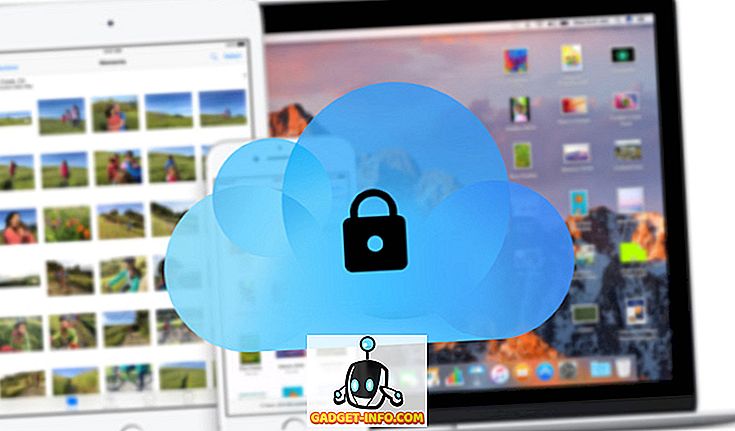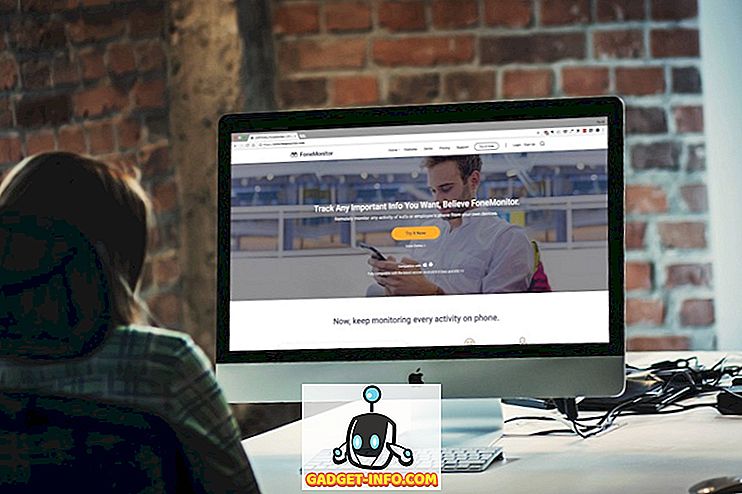Het Dock is misschien wel de meest unieke en gebruikte functie van macOS. Hiermee kunt u al uw veelgebruikte apps binnen handbereik houden. Het bevat ook geminimaliseerde vensters van al uw apps samen met de Prullenbak. Leren om het dock aan te passen en in te stellen volgens jouw voorkeuren is nodig om het meeste uit je Mac te halen. We hebben al besproken hoe u de Dock-voorkeuren en de aanpassing ervan in een eerder artikel in detail hebt ingesteld. Vandaag gaan we ons richten op de organisatie van apps in uw Dock.
Zoals we allemaal weten, kunnen veel apps in het Dock het snel rommelig maken. Omdat er geen native manier is om uw apps in het Dock te groeperen en te ordenen, verandert het van een uitzonderlijke tool in een hele rommeltje in een zeer korte tijd. Dit hoeft echter niet te gebeuren. In dit artikel gaan we een hack delen waarmee je de apps kunt ordenen door spaties toe te voegen in Dock op je Mac:
Spaties toevoegen in Dock
1. Start de Terminal- app door ernaar te zoeken in Spotlight. Plak nu de volgende opdracht in het terminalvenster en druk op Return / Enter.
standaardinstellingen schrijf com.apple.dock persistent-apps -array-add '{tile-data = {}; tile-type = "spacer-tile";}' 
2. Om wijzigingen weer te geven, voert u de volgende opdracht uit om het Dock te verversen. Hiermee wordt één ruimte in uw dock toegevoegd.
Killall Dock
Zo ziet een ruimte eruit in het dock.

3. Als u meerdere spaties wilt toevoegen, plakt u de eerste opdracht meerdere keren en drukt u op Return / Enter. Het aantal spaties is gelijk aan het aantal keren dat u de opdracht hebt geplakt. Voer Killall Dock uit om het dock te verversen.

Kijk naar de onderstaande afbeelding om te begrijpen hoe u uw apps organiseert door gebruik te maken van de spaties. Hier heb ik de apps gegroepeerd op basis van hun functionaliteit en gescheiden door spaties.

Ruimten uit het Dock verwijderen
Het verwijderen van de spaties is eenvoudiger dan ze toevoegen. U hoeft alleen maar te klikken en de ruimte uit het Dock te slepen, net zoals u zou doen om een app te verwijderen.
Bonus: een map met apps maken in het Dock
Stel dat u naast het toevoegen van spaties om uw apps in het Dock te organiseren, ook een map met apps wilt maken. Het maken van een map moet dingen organiseren, omdat het je Mac deconverteert en je meer apps in het Dock kunt houden. Met macOS kun je niet rechtstreeks een map met apps maken. Er is echter een hack die u kunt gebruiken om er een te maken. Ik download en installeer veel apps terwijl ik ze aan het beoordelen ben. Ik hou ervan ze in het Dock te houden, zodat ik ze gemakkelijk kan openen. Hier is hoe ik mappen maak om ze in mijn Doc te bewaren zonder ze te overladen:
1. Maak een nieuwe map overal op je Mac. Voor dit artikel heb ik een nieuwe map op mijn bureaublad gemaakt en deze toepasselijk genoemd als "Review-apps".
2. Open nu het Finder- venster en klik op het tabblad " Toepassingen ".

3. Klik met de rechtermuisknop (Control + klik) op de app die u in de map wilt houden en klik op " Alias maken ".

4. Versleep de alias in de map en herhaal het proces voor alle vereiste apps. Sleep de map nu naar de rechterzijde van het Dock net naast de Prullenbak. U zult zien dat er een map met al uw apps in het Dock is aangemaakt. Klik op het mappictogram om de apps te onthullen.

Organiseer apps in het Dock op uw Mac
De bovenstaande twee hacks helpen je bij het organiseren van je apps in het Dock van je Mac. De eerste hack helpt je om de apps samen te groeperen voor gemakkelijke toegang en de tweede zal je toestaan meer apps toe te voegen aan het Dock zonder het te volstoppen. Door uw Dock georganiseerd te houden, verhoogt u uw productiviteit, omdat u in een oogwenk toegang hebt tot alles wat u nodig hebt. Als je deze hacks leuk vindt en meer van dit soort hacks wilt leren, laat het ons dan weten in het gedeelte 'Opmerkingen' hieronder.